(7 cara) Cara nransfer WhatsApp saka Android menyang iPhone
Nggolek gampang, cara prasaja lan aman kanggo nransfer WhatsApp saka Android kanggo iPhone? Ing 7 cara sing kadhaptar ing artikel iki ditrapake kanggo macem-macem skenario:
- Transfer obrolan WhatsApp saka Android menyang iPhone anyar kanthi gratis tanpa kabel komputer lan USB
- Transfer data WhatsApp saka Android menyang iPhone langsung nggunakake adaptor OTG lan kabel USB tanpa komputer utawa data mbusak iPhone
- Pindhah WhatsApp saka Android menyang iPhone tanpa kabel OTG kanthi ngreset pabrik iPhone
- Transfer Pesen WhatsApp saka Android menyang iPhone langsung ing komputer tanpa ngreset iPhone
- Mulihake serep WhatsApp ing Android kanggo iPhone
- Transfer data WhatsApp saka Android menyang iPhone kanthi mulihake saka serep Google Drive
- Entuk Serep WhatsApp saka Android menyang iPhone liwat Email kanggo 100% free tanpa instalasi tambahan.
Transfer Data WhatsApp Saka Android menyang iPhone Anyar (Gratis + Resmi)
Kanggo nransfer informasi akun WhatsApp, foto profil, chatting individu, grup chatting, riwayat chatting, media, lan setelan kanggo iPhone anyar nalika ngalih saka Android, app Pindhah menyang iOS dianjurake dening resmi WhatsApp lan Apple.
Apa sing Dibutuhake:
- Piranti Android sing nganggo OS Android Lollipop, SDK 21 utawa ndhuwur, utawa Android 5 utawa ndhuwur.
- iPhone mlaku iOS 15.5 utawa mengko.
- Pindhah menyang app iOS sing diinstal ing piranti Android.
- WhatsApp versi iOS 2.22.10.70 utawa ndhuwur diinstal ing iPhone anyar.
- WhatsApp versi Android 2.22.7.74 utawa ndhuwur diinstal ing piranti Android lawas.
- IPhone kudu merek-anyar utawa ngreset setelan pabrik, lan durung diatur.
Langkah-langkah Transfer WhatsApp Saka Android menyang iPhone Anyar
- Selehake iPhone ing jejere piranti Android sampeyan.
- Tancepake piranti Android lan iPhone menyang sumber daya.
- Ing piranti Android sampeyan, mesthekake Wi‑Fi diaktifake.
- Daya ing iPhone.
- Ing layar Hello iPhone, gesek munggah kanggo mbukak layar Mulai Cepet.
- Tutul Set Up Manual ing sisih ngisor layar Miwiti Cepet ing iPhone.
- Ing iPhone, tindakake pandhuan ing layar kanggo aktifake eSIM sampeyan yen dijaluk.
- Ing Aplikasi iPhone & Layar data, pilih Pindhah Data saka Android.
- Ing iPhone, tutul tombol kode QR.
- Gunakake kamera piranti Android kanggo mindhai kode QR ing iPhone kanggo mbukak Google Play Store.
- Ing piranti Android sampeyan, tutul Terusake, maca syarat lan kahanan, tunyuk Setuju kanggo nerusake ndownload Pindhah menyang aplikasi iOS menyang piranti Android sampeyan.
- Bukak Pindhah menyang app iOS ing telpon Android utawa tablet.
- Ing Pindhah iPhone saka layar Android, tutul Terusake lan ngenteni kode sepuluh digit utawa enem digit ditampilake.
- Ketik kode digit ing piranti Android nalika dijaluk.
- Ing piranti Android sampeyan, nalika takon, tutul Sambungake kanggo nggabungake jaringan Wi-Fi sauntara sing digawe kanthi otomatis dening iPhone.
- Pilih WhatsApp lan jinis data liyane sing disenengi ing layar Transfer Data ing piranti Android sampeyan.
- Ing piranti Android sampeyan, tutul MULAI supaya Android nyiyapake WhatsApp utawa data liyane kanggo transfer WhatsApp.
- Sawise data wis siyap, sampeyan bakal metu saka aplikasi WhatsApp ing piranti Android sampeyan.
- Tutul Sabanjure kanggo bali menyang app Pindhah menyang iOS.
- Tutul TERUS kanggo miwiti nransfer data WhatsApp saka iPhone menyang telpon Android utawa tablet.
- Ninggalake piranti loro-lorone nganti app Pindhah menyang iOS negesake manawa transfer data WhatsApp rampung ing piranti Android lan garis loading wis rampung ing iPhone..
- Tutul Rampung ing Android lawas.
- Tutul Terusake kanggo ngrampungake setelan iPhone miturut pandhuan ing layar.
- Download versi paling anyar saka WhatsApp saka App Store iPhone.
- Bukak WhatsApp lan mlebu nganggo nomer telpon sing padha digunakake ing piranti Android sampeyan.
- Nalika dijaluk, tutul Mulai lan enteni nganti proses rampung.
- Kanggo saiki, kabeh data WhatsApp kajaba riwayat telpon, pesen pembayaran peer kanggo peer lan jeneng tampilan kasil dipindhah menyang iPhone saka Android. Sampeyan bisa miwiti nggunakake WhatsApp kanthi lancar, ngirim lan nampa pesen WhatsApp ing iPhone kaya sadurunge.

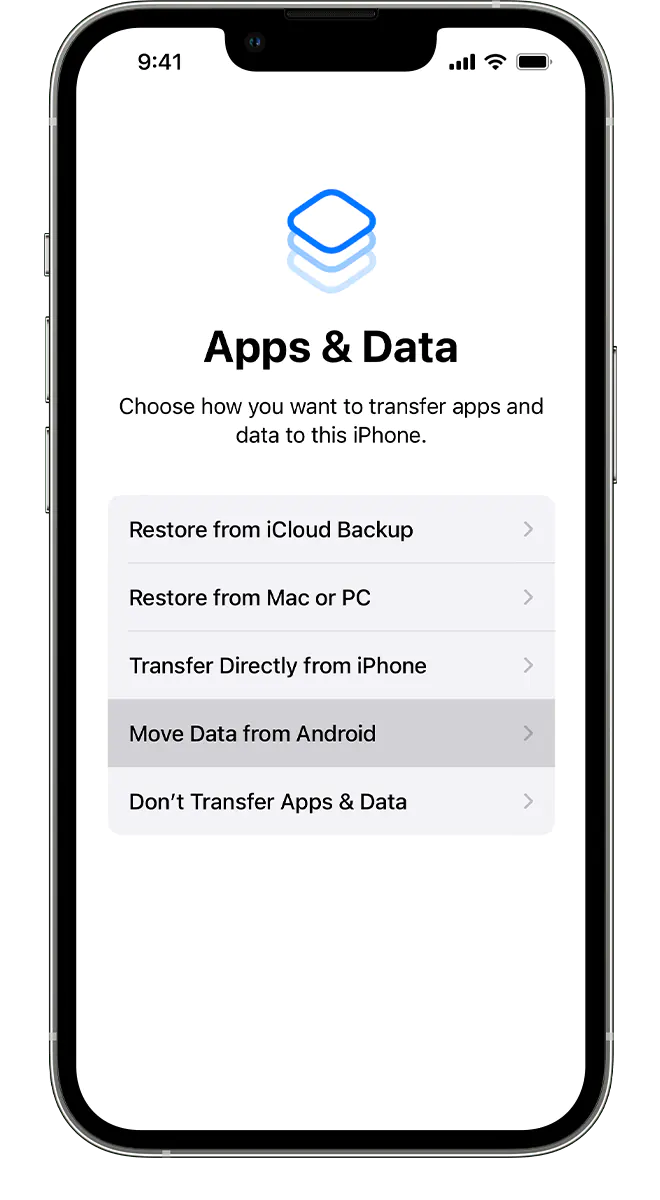


Tips
- Cara iki rumit, utamané kanggo wong anyar, amarga ana akeh langkah sing kudu ditindakake.
- Aplikasi Pindhah menyang iOS kasedhiya kanggo 100% free download ing Google Play Store, sampeyan bisa nginstal ing piranti Android sanadyan pranala. Yen sampeyan ora bisa nggunakake Google Play Store, mriksa artikel iki babagan carane ndownload file APK Pindhah menyang iOS langsung utawa instal app Pindhah menyang iOS ing toko app liyane kaya Tencent App Store, Huawei AppGallery, VIVO App Store lan Baidu App Store, etc.
- Sajrone proses transfer Android menyang iPhone WhatsApp, ing piranti Android sampeyan, sampeyan bisa ndeleng tandha sing nuduhake sambungan Internet ora kuwat. Ora masalah, mung nglirwakake.
- Iku mung cara sing disaranake dening WhatsApp lan resmi Apple, lan sampeyan bisa nransfer data WhatsApp saka Android menyang iPhone kanthi gratis.
- Cara kasebut mung ditrapake kanggo skenario sing iPhone durung disetel. IPhone sampeyan kudu dadi pabrik anyar utawa Kabeh Konten lan Setelan dibusak nalika sampeyan nyoba nggawe serep WhatsApp saka Android menyang iPhone kanthi gratis nganggo aplikasi Pindhah menyang iOS. Yen sampeyan ora pengin mbusak iPhone, sampeyan kudu nggunakake cara liya kanggo mindhah WhatsApp saka Android menyang iPhone.
- Riwayat panggilan WhatsApp, pesen pembayaran peer to peer, lan jeneng tampilan bakal ilang sawise transfer data Android menyang iOS WhatsApp.
- Sampeyan kudu nggunakake nomer telpon sing padha ing iPhone anyar kaya ing piranti Android lawas supaya data WhatsApp sing ditransfer saka Android menyang iPhone bisa mlaku kanthi bener.
- Sampeyan kudu nyimpen piranti Android lan iPhone jejere saben liyane lan nyambung menyang sumber daya sak kabèh proses transfer pesen WhatsApp.
- Musik, buku, lan PDF ora bisa ditransfer liwat app Pindhah menyang iOS, sampeyan bisa uga kudu nransfer data iki saka Andorid utawa iPhone kanthi manual utawa kanthi bantuan profesional transfer telpon.
- Transfer pesen WhatsApp bisa gampang diselani dening app liyane utawa telpon telpon ing piranti Android, mangkono, tetep Pindhah menyang iOS tetep ing layar kabeh nganti transfer rampung.
- Saliyane pesen lan media WhatsApp, sampeyan uga bisa nggunakake cara iki kanggo migrasi kontak, riwayat pesen, foto lan video kamera, album foto, file lan folder, setelan aksesibilitas, setelan tampilan, tetenger web, akun mail, tanggalan lan sawetara saka free app kasedhiya ing loro Google Play lan App Store saka Android kanggo iPhone.
- Amarga aplikasi utawa setelan kayata Sprint Connections Optimizer utawa Smart Network Switch bisa mengaruhi sambungan Wi-Fi ing piranti Android sampeyan., kudu dipateni sadurunge transfer obrolan WhatsApp.
- Nalika sampeyan lagi nyiapake kanggo transfer riwayat chatting WhatsApp, pindhah menyang Setelan > WiFi, tutul terus saben jaringan sing dikenal, lan lali jaringan ing Android sampeyan; mateni sambungan data seluler piranti Android sampeyan. Langkah-langkah kasebut bakal ningkatake tingkat sukses transfer Android menyang iPhone WhatsApp.
Transfer WhatsApp Chats saka Android menyang iPhone Tanpa PC
Yen aku ora duwe komputer Windows utawa Mac ing jejere kula, carane nransfer WhatsApp saka Android kanggo iPhone tanpa PC?
Akeh pangguna bisa uga duwe pitakon sing padha nalika nyoba mindhah data WhatsApp saka Android menyang iPhone tanpa komputer, nanging ora pengin nggunakake Pindhah menyang app iOS kaya ing Metode 1 wiwit sampeyan kudu mbusak kabeh isi lan setelan ing target iPhone sadurunge transfer WhatsApp.
Begjanipun, sampeyan uga bisa nggawe serep WhatsApp chats lan data liyane saka Android kanggo iPhone karo bantuan saka Mutsapper app pihak katelu. Iki minangka aplikasi transfer data WhatsApp profesional sing dibangun kanggo nggabungake utawa mindhah data WhatsApp lan WhatsApp Business kayata teks, berkas, foto, swara, audios, Emojis, Video, Panggonan, GIF, stiker lan liyane antarane Android lan iPhone.
Apa sing Dibutuhake:
Telpon utawa tablet Android sing nganggo Android 7.0 utawa mengko;
iPhone mlaku iOS 9 utawa mengko;
An Kabel OTG Kab (utawa adaptor OTG) luwih saka Lightning kanggo Kabel USB.
Tindakake langkah-langkah kanggo ngimpor data WhatsApp saka Android menyang iPhone tanpa PC nggunakake aplikasi Mutsapper:
- Ing piranti Android sampeyan, download aplikasi Mutsapper ing Google Play Store utawa langsung nyimpen file APK kanthi ngunjungi tautan sing diwenehake utawa mindhai kode QR. Yen sampeyan ora bisa ngakses Google Play Store, lan wis ngundhuh file APK, sampeyan bisa uga kudu nginstal kanthi manual.
- Bukak Mutsapper, tutul Android menyang iPhone ing layar wiwitan.
- Sambungake Android lan iPhone karo a Kabel USB-C to Lightning, utawa an Kabel OTG Kab (utawa adaptor OTG) luwih saka Lightning kanggo Kabel USB teka karo iPhone.
- Ketik nomer telpon lan kode 6 digit sing ditampa liwat SMS kanggo mlebu menyang WhatsApp.
- Pilih Using USB-C to Lightning cable from the 2 opsi kanggo mindhah data WhatsApp saka Android kanggo iOS tanpa PC.
- Aplikasi Mutsapper wiwit ngurai data serep WhatsApp. Sawise analisis rampung, tutul Mulai kanggo miwiti transfer data WhatsApp.
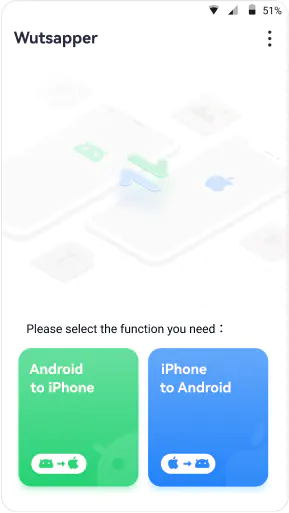

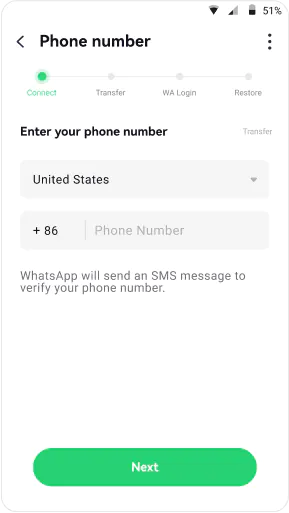


Tips
- Dibandhingake karo app Pindhah menyang iOS, app Mutsapper dianggo karo sawetara luwih saka piranti. Piranti sing nganggo Android 7.0 utawa luwih dhuwur (saka Samsung, Huawei, Xiaomi, Samsung, Oppo, LG, Motorola, Sony, Vivo, lan liyane), utawa iOS 9.0 utawa luwih dhuwur (iPhone 7 utawa mengko) ana ing dhaptar dhukungan saka aplikasi transfer WhatsApp iki.
- Ora ana iPhone anyar utawa ulang pabrik sing dibutuhake nalika nransfer obrolan WhatsApp saka Android menyang iPhone liwat aplikasi Mutsapper. Sampeyan bisa nyimpen data WhatsApp sing ana ing iPhone lan nggabungake kabeh data WhatsApp ing piranti iPhone lan Android.
- Yen sampeyan ora duwe kabel OTG utawa adaptor, sampeyan uga bisa nyambungake piranti Android lan iPhone menyang komputer kanthi kapisah nganggo kabel sing digunakake kanggo ngisi daya piranti. karo Mutsapper Desktop Toolkit diinstal ing komputer, sampeyan isih bisa mindhah obrolan WhatsApp saka Android menyang iPhone tanpa kabel OTG utawa adaptor.
- Aplikasi Mutsapper ora mung ngidini sampeyan nransfer obrolan WhatsApp saka Android menyang iPhone, nanging uga ngijini sampeyan nindakake iku kosok balene – mindhah WhatsApp saka iPhone menyang piranti Android.
- Aplikasi Pindhah menyang iOS mung ngidini sampeyan nransfer pesen WhatsApp saka Android menyang iPhone kanthi wutuh. Nanging, app Mutsapper ngijini sampeyan kanggo selektif serep WhatsApp saka Android kanggo iOS.
- Stiker WhatsApp bisa ditransfer saka Android menyang iPhone nganggo aplikasi Mutsapper, nanging ora bisa dipindhah nganggo aplikasi Pindhah menyang iOS.
- Data WhatsApp Business bisa diimpor saka Android menyang iOS liwat aplikasi Mutsapper, Nanging, ora ana ing dhaptar dhukungan saka aplikasi Pindhah menyang iOS.
- Saiki, app Mutsapper ora bisa mindhah data GBWhatsApp saka Android kanggo iPhone. Yen sampeyan kudu nindakake kaya transfer, sampeyan bisa nguripake menyang piranti lunak transfer data telpon desktop MobileTrans saka tim pangembang sing padha.
- Saliyane nransfer kabeh jinis data antarane piranti Android lan iPhone, app Mutsapper uga ngidini sampeyan ndeleng pesen WhatsApp sing wis dibusak pangirim kalebu teks, foto, audios, video, swara, berkas, stiker, etc.
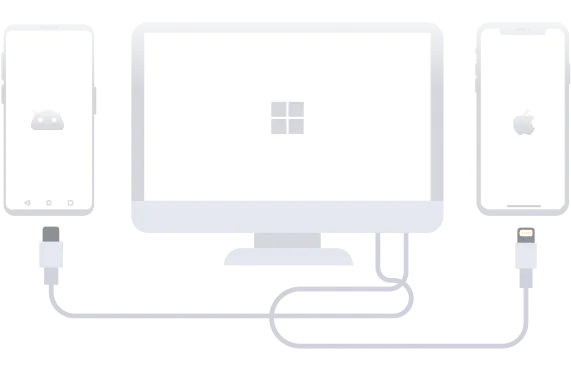
Pindhah WhatsApp saka Android menyang iPhone nganggo Mutsapper Desktop Toolkit
Mutsapper Desktop Toolkit minangka versi komputer saka aplikasi Mutsapper sing kasebut ing cara mindhah WhatsApp saka Android menyang iPhone..
Yen sampeyan ora duwe kabel OTG utawa adaptor kanggo nyambungake piranti Android lan iPhone langsung, santai wae! Sampeyan isih bisa nggunakake Mutsapper Desktop Toolkit kanggo nggabungake utawa mindhah data WhatsApp saka Android menyang iPhone ing PC Windows kanthi nyambungake 2 piranti mungguh menyang komputer.
Apa sing Dibutuhake:
Piranti Android lan kabel USB teka karo.
iPhone lan Lightning kanggo Kabel USB teka karo.
Mutsapper Desktop Toolkit.
Mangkene langkah-langkah kanggo nransfer obrolan WhatsApp saka Android menyang iPhone nganggo Mutsapper Desktop Toolkit.
- Ngundhuh lan nginstal Mutsapper Desktop Toolkit komputer sampeyan.
- Sambungake piranti Android lan iPhone menyang port USB kanthi kapisah nganggo kabel sing cocog.
- Run Mutsapper Desktop Toolkit, banjur pilih WhatsApp utawa WhatsApp Business saka menu gulung mudhun ing layar Mulai.
- Klik Android kanggo iPhone.
- Tindakake pandhuan ing layar kanggo ngaktifake debugging USB ing piranti Android.
- Menehi ijin yen dibutuhake ing layar saben piranti.
- Nalika piranti Android lan iPhone kasil disambungake karo piranti lunak transfer data WhatsApp, priksa manawa piranti Android ana ing sisih kiwa (minangka sumber), lan iPhone ing sisih tengen (minangka tujuan). Yen lagi ing posisi salah, klik tombol Flip ing tengah kanggo mbalikke.
- Klik tombol Mulai Transfer kanggo miwiti transfer obrolan WhatsApp.
- Priksa manawa piranti loro-lorone disambungake kanthi apik karo komputer, lan aja nggunakake piranti sajrone proses transfer kabeh.
- Nalika jendhela "Transfer sukses" ditampilake, klik Rampung kanggo ngrampungake transfer pesen WhatsApp.
- Priksa manawa WhatsApp bisa digunakake kaya sing dikarepake lan kabeh data WhatsApp ditransfer ing iPhone sawise urip maneh.
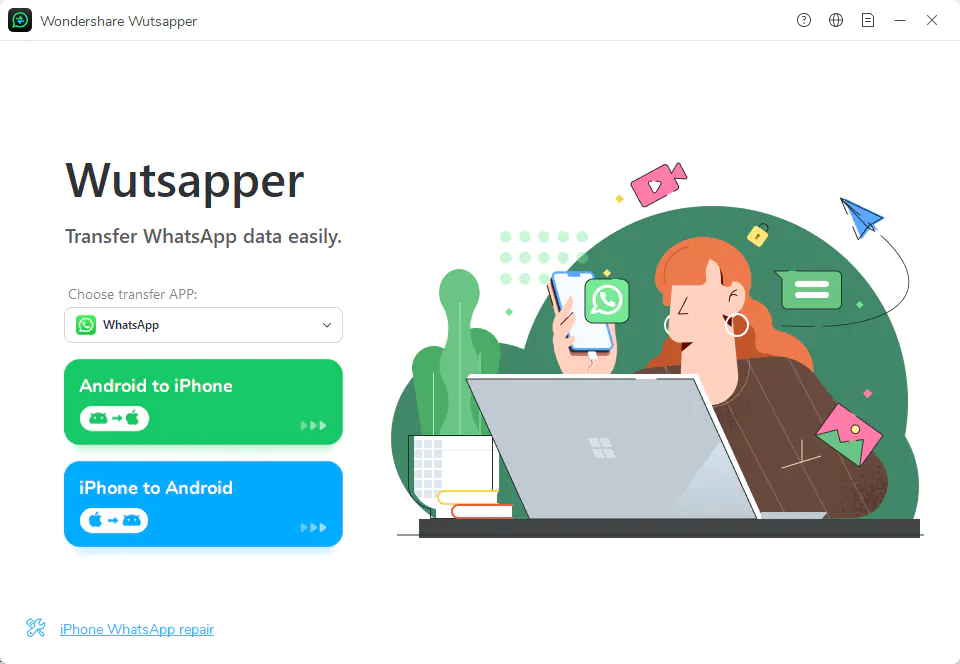
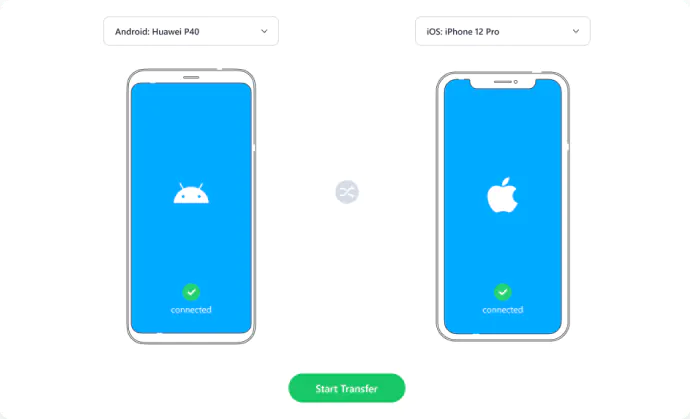


Transfer Pesen WhatsApp saka Android menyang iPhone nganggo MobileTrans
Aplikasi Mutsapper lan toolkit desktop utamane khusus kanggo nransfer data WhatsApp saka Android menyang iPhone utawa iPhone menyang Android.
Beda karo Mutsapper, MobileTrans dikembangake kanggo mindhah data (kalebu foto, wallpaper, video, music, nada dering, memo swara, surat swara, apps, kontak, kontak blacklist, pesen teks, log telpon, cathetan, tanggalan, pangeling-eling, weker, tetenger lan riwayat Safari) saliyane data WhatsApp ing piranti Android, iPhone lan komputer, iCloud lan luwih selektif miturut kabutuhan sampeyan.
karo MobileTrans, sampeyan ora mung bisa nransfer data WhatsApp lan WhatsApp Business saka Android menyang iOS utawa iOS menyang Android minangka Mutsapper, nanging uga mindhah data WhatsApp lan WhatsApp Business saka Android menyang Android utawa iOS menyang iOS. Apa liyane, kanthi bantuan, sampeyan uga bisa mulihake data WhatsApp saka Google Drive utawa iCloud kanggo Android utawa iPhone; gawe serep lan mulihake data WhatsApp, lan data lan app liyane; extract data saka iTunes serep; transfer LINE, GB WhatsApp, Kik, Data Viber utawa WeChat saka siji telpon menyang telpon liyane; nransfer dhaptar lagu saka siji platform menyang platform liyane; gabung duplikat kontak; Ngonversi HEIC menyang JPG lan liyane.
Sabanjure, ayo kang ndeleng carane nransfer data WhatsApp saka Android kanggo iOS karo MobileTrans:
Apa sing Dibutuhake:
Piranti Android lan kabel USB teka karo.
iPhone lan Lightning kanggo Kabel USB teka karo.
MobileTrans.
Tindakake langkah:
- Download, nginstal lan mbukak MobileTrans ing komputer;
- Sambungake telpon Android utawa tablet lan iPhone menyang komputer kanthi kabel USB;
- Ing tab gawan Transfer WhatsApp, pilih Transfer WhatsApp utawa Transfer Bisnis WhatsApp adhedhasar edisi WhatsApp ing piranti sampeyan.
- Tindakake pandhuan sing diwenehake supaya piranti loro-lorone bisa nyambung karo komputer.
- Priksa manawa piranti Android minangka Sumber ing sisih kiwa, lan iPhone Destination ing sisih tengen. Yen dheweke ora ana ing posisi sing bener, gunakake tombol Flip ing tengah ndhuwur kanggo ngganti posisi.
- Centhang jinis data WhatsApp sing pengin ditransfer saka Android menyang iPhone, lan klik Mulai kanggo miwiti transfer. Yen WhatsApp wis diinstal ing iPhone, sampeyan bisa uga kudu mutusake kanggo nggabungake data sing wis ana utawa ora.
- Tansah piranti disambungake kanthi apik karo komputer sajrone kabeh proses transfer data WhatsApp. Nalika transfer wis rampung, sampeyan bisa kanthi lancar nggunakake WhatsApp ing iPhone kaya biasane.



Mulihake WhatsApp Serep saka Android kanggo iPhone
MobileTrans uga duwe app namesake kanggo Android lan iOS. karo Aplikasi MobileTrans diinstal ing piranti Android sampeyan, sampeyan bisa milih Transfer WhatsApp ing tab Transfer Telpon standar, lan tindakake langkah sing padha karo pandhuan ing Metode aplikasi Mutsapper kanggo mulihake WhatsApp saka Android menyang iPhone.
Pangatur telpon serbaguna Dr.Fone saka pangembang padha Wondershare duwe modul Transfer WhatsApp dibangun ing. Yen sampeyan a Dr.Fone panganggo, sampeyan bisa pindhah menyang Transfer WhatsApp ing bagean Toolbox, pilih Transfer pesen WhatsApp kanggo ngimpor WhatsApp chatting saka Android kanggo iPhone karo langkah padha ing cara iki.
Kanthi Gawe serep App & Mulihake fungsi ing Serep & Mulihake tab ing MobileTrans, utawa Gawe serep pesen WhatsApp lan mulihake menyang modul Piranti ing Dr.Fone, sampeyan uga bisa nggawe serep data WhatsApp saka piranti Android menyang komputer, banjur mulihake serep WhatsApp saka Android kanggo iPhone kapan yen perlu.
Saliyane mindhah obrolan WhatsApp saka Android menyang iPhone, MobileTrans lan Dr.Fone uga ngijini kita mindhah LINE, GB WhatsApp, Kik, Viber utawa WeChat data saka Android kanggo iPhone utawa iPhone kanggo Android karo ease.
Kejabi langsung ngimpor WhatsApp chatting saka Android kanggo iPhone, sampeyan uga bisa nggawe serep WhatsApp kanggo telpon Android utawa tablet ing advance nggunakake piranti lunak serep WhatsApp kaya MobileTrans utawa Dr.Fone, lan mulihake saka serep sing kanggo iPhone ing sembarang wektu sing dikarepake.
Apa sing Dibutuhake:
Piranti Android lan kabel USB teka karo.
iPhone lan Lightning kanggo Kabel USB teka karo.
MobileTrans utawa Dr.Fone.
Ing ngisor iki langkah-langkah sing kudu ditindakake:
- Download, nginstal lan mbukak MobileTrans utawa Dr.Fone ing komputer.
- Sambungake piranti Android menyang komputer.
- Ing MobileTrans, klik ing Gawe serep & Mulihake tab, Gawe serep ing Serep Aplikasi & Mulihake bagean, banjur pilih WhatsApp kanggo mbukak jendhela serep. Ing Dr.Fone, klik ing Toolbox ing sidebar kiwa, pilih Transfer WhatsApp ing jendhela tengen, pindhah menyang Serep pesen WhatsApp ing tab WhatsApp standar kanggo miwiti antarmuka serep WhatsApp.
- Tindakake pandhuan ing layar kanggo ngaktifake USB Debugging lan priksa manawa piranti Android sampeyan dikenali dening piranti lunak serep WhatsApp.
- Klik Mulai utawa Transfer kanggo miwiti serep obrolan WhatsApp.
- Tindakake pandhuan ing layar saka MobileTrans kanggo mateni serep otomatis menyang Google Drive lan BACK UP chats WhatsApp ing piranti Android kanthi pindhah menyang Setelan > Obrolan > Gawe serep obrolan ing WhatsApp. Nalika serep rampung, klik Sabanjure.
- Ing jendhela sing nuduhake nggenepi serep pesen WhatsApp, klik ing Mulihake kanggo ngetik layar pemugaran lan njaluk serep WhatsApp saka Android kanggo iPhone.
- Sambungake iPhone menyang komputer nganggo Kabel Lightning menyang USB sing digunakake kanggo nransfer data.
- Pilih serep pesen WhatsApp sing pengin ditransfer menyang iPhone minangka Sumber saka menu gulung-mudhun ing sisih kiwa.
- Priksa manawa iPhone dikenali minangka Tujuan.
- Klik tombol Mulai kanggo miwiti mulihake obrolan WhatsApp saka Android menyang iPhone.
- Tansah iPhone disambungake kanthi apik nganti salinan data WhatsApp rampung.


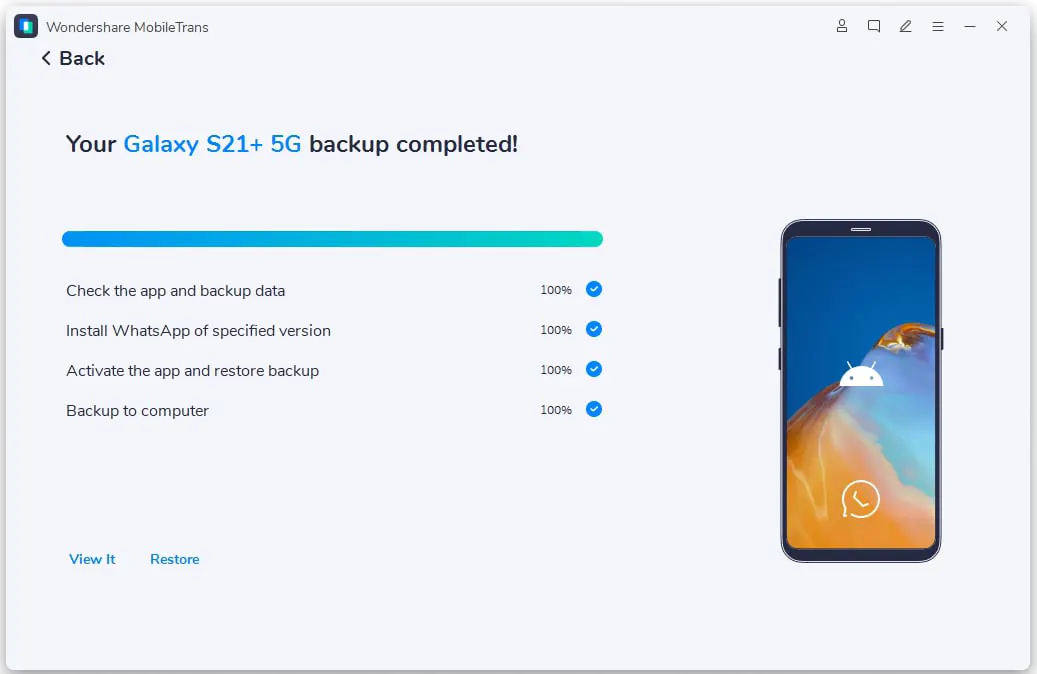
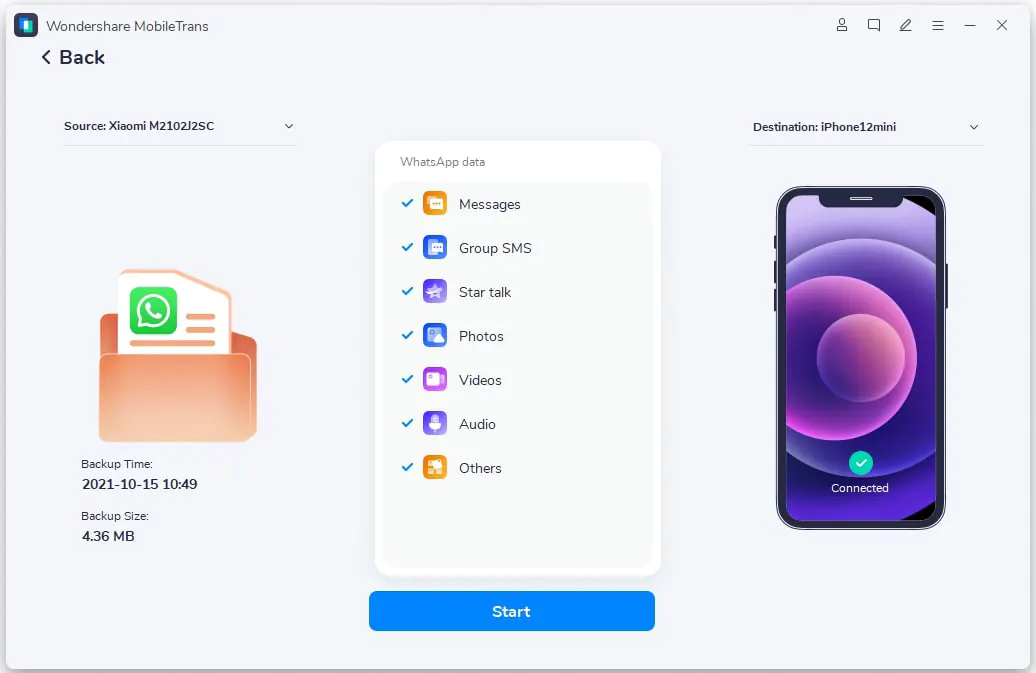
Tips
Yen sampeyan ora pengin njupuk serep WhatsApp saka Android kanggo iPhone langsung sawise serep, sampeyan bisa nindakake pemugaran kanggo iPhone kapan sing dikarepake. Bukak wae MobileTrans, pilih Gawe serep & Mulihake saka menu pandhu arah ndhuwur, klik ing mulihake tombol ing App Serep & Mulihake bagean, pilih serep WhatsApp sing pengin dipulihake miturut informasi sing kadhaptar, lan sampeyan bakal ngetik antarmuka sing padha ing Langkah 7.
Transfer Data WhatsApp saka Google Drive menyang iPhone
Umumé, ing piranti Android, Data WhatsApp digawe serep liwat Google Drive, nalika obrolan WhatsApp digawe serep liwat iCloud ing iPhone. Wiwit Google Drive lan iCloud belongs kanggo platform OS beda, WhatsApp ora menehi cara resmi kanggo mindhah data ing antarane 2 platform.
Tenang wae! karo transfer telpon MobileTrans, iku super prasaja lan trep kanggo nransfer serep WhatsApp saka Google Drive kanggo iPhone.
Apa sing kudu dilakoni yaiku ngundhuh MobileTrans, nginstal lan mbukak ing komputer, lan tindakake pandhuan ing ngisor iki:
Apa sing Dibutuhake:
iPhone lan Lightning kanggo Kabel USB teka karo.
Gawe serep Google Drive saka piranti Android sampeyan.
MobileTrans.
Langkah:c
- Ing MobileTrans, pilih Google Drive menyang WhatsApp ing tab Transfer WhatsApp standar.
- Mlebu ing Google Drive sing nyimpen serep WhatsApp piranti Android nganggo Akun Google.
- Pilih cara kanggo ngandhani Google yen sampeyan nyoba mlebu.
- Temokake serep sing pengin disalin menyang iPhone, lan klik link Download kanggo nyimpen serep menyang komputer.
- Salin lan tempel kode verifikasi sing ditampa liwat pesen teks supaya transfer data telpon ngurai file serep. Kode PIN uga dibutuhake yen akun sampeyan dilindhungi karo otentikasi rong faktor.
- Sambungake iPhone menyang komputer nganggo Kabel Lightning menyang USB sing digunakake kanggo ngisi daya telpon.
- Nalika serep wis parsed, klik ing View kanggo pratinjau data ing serep.
- Klik lambang Mulihake ing jendhela dhaptar serep utawa tombol Mulihake menyang Piranti ing jendhela pratinjau kanggo ngetik antarmuka pemugaran.
- Priksa manawa iPhone sampeyan dikenali minangka Tujuan.
- Klik ing tombol Mulai kanggo miwiti nransfer serep WhatsApp saka Google Drive kanggo iPhone.



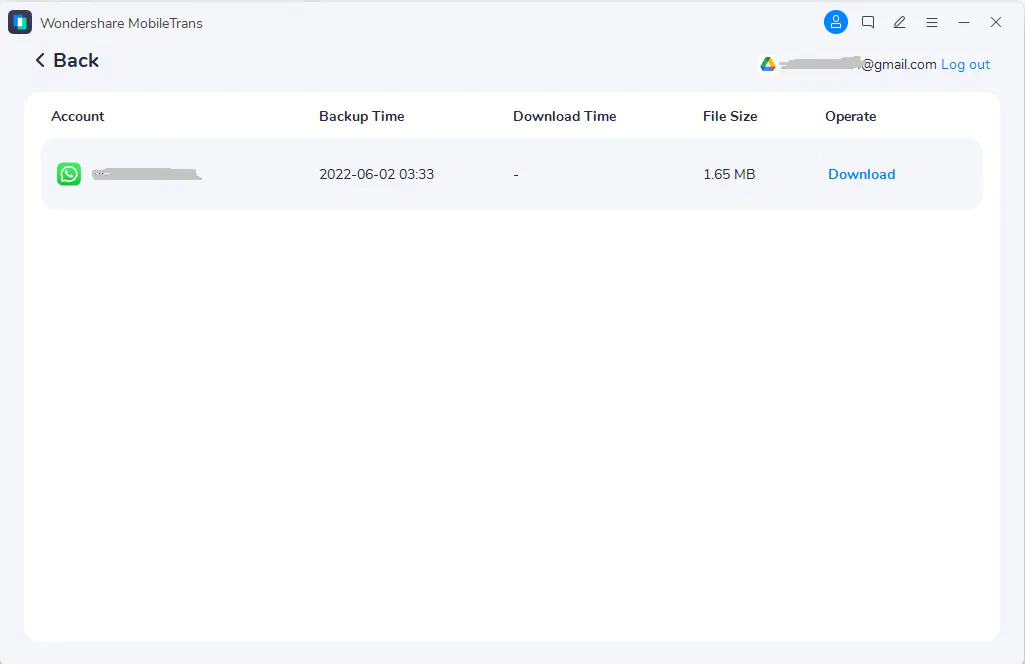





Tips
- Nalika sampeyan kudu mulihake transfer serep WhatsApp saka Google Drive kanggo iPhone, sampeyan mung bisa nggunakake telpon kanggo transfer telpon MobileTrans. Manajer telpon Dr.Fone durung duwe fungsi sing dibangun.
- Sampeyan bisa kanthi bebas mutusake wektu nalika sampeyan kudu mulihake serep WhatsApp saka Google Drive menyang iPhone.
- Nalika serep Google Drive WhatsApp diurai, sampeyan bisa ngeklik tampilan kanggo pratinjau pesen ing serep, lan selektif obah sing gedhe-gedhe sing arep dipulihake kanggo iPhone.
- Nalika piranti lunak wiwit mulihake serep WhatsApp saka Google Drive kanggo iPhone, sampeyan bakal dijaluk kanggo mutusaké apa tetep data WhatsApp ana ing iPhone utawa ora.
- Saliyane iPhone, iPad utawa iPod touch, sampeyan bisa njaluk serep WhatsApp saka Google Drive kanggo piranti Android uga.
- Saliyane kanggo mulihake menyang iOS utawa piranti Android, sampeyan uga bisa ngekspor pesen WhatsApp minangka file PDF utawa HTML.
Entuk Serep WhatsApp Saka Android menyang iPhone liwat Email
Bisa uga cara paling gampang kanggo nggawe serep WhatsApp chatting saka Android kanggo iPhone liwat Email. Ora kaya cara liya sing wis kasebut ing ndhuwur, sampeyan ora perlu nginstal app ekstra ing piranti Android utawa iOS, utawa piranti lunak apa wae ing komputer kanggo nindakake transfer WhatsApp Android menyang iOS. Apa liyane, sampeyan bisa kanthi gampang ngrampungake transfer tanpa Kabel USB. Cacat mung cara iki yaiku sampeyan ora bisa ngimpor file TXT chatting WhatsApp menyang WhatsApp iPhone.
Temtokake apa sampeyan bisa nampa cacat fatal utawa ora. Yen wangsulane ya, tindakake pandhuan kanggo ngekspor WhatsApp chatting saka Android kanggo iPhone:
Apa sing Dibutuhake:
Email disetel ing piranti Android lan iPhone.
Langkah:
- Bukak obrolan individu utawa klompok ing WhatsApp ing piranti Android sampeyan.
- Tutul Pilihan liyane (simbol telung titik) ing pojok tengen ndhuwur, banjur pilih Liyane > Ekspor obrolan kanthi sukses.
- Temtokake arep nyakup media utawa ora nalika ngekspor data WhatsApp.
- Ing layar Tulis Email, ketik alamat email panampa banjur kirim Email, utawa langsung nyimpen Email minangka konsep.
- Bukak Email sing ditampa utawa disimpen minangka konsep ing iPhone, sampeyan bisa nyimpen obrolan WhatsApp minangka file .txt ditempelake karo Email.

Tips
- Cara iki minangka cara resmi lan gratis.
- Obrolan WhatsApp bakal dilampirake karo Email minangka file TXT, lan media uga bakal ditambahake minangka lampiran. Minangka sajarah chatting ing file .txt lan media kayata foto, video, swara lan emojis disimpen kanthi kapisah, iku bakal adoh kurang intuisi kanggo ndeleng WhatsApp chats saka nyimpen minangka PDF utawa HTML karo MobileTrans utawa Dr.Fone.
- File lan media TXT ora bisa diimpor maneh menyang WhatsApp. Sampeyan mung bisa ndeleng versi teks mung obrolan, lan gambar, video lan swara disimpen kanthi kapisah tanpa konteks.
- Nalika media ditempelake, sampeyan bisa ngekspor nganti 10,000 pesen paling anyar ing Email. Yen media ora ditambahake, sampeyan bisa ngirim nganti 40,000 pesen. Jumlah konkrit saka obrolan lan file media sing bisa dilampirake karo Email gumantung saka watesan ukuran Email maksimal panyedhiya layanan Email sing beda..
Kesimpulan
Ing artikel iki, kita wis ngenalaken 7 Cara nransfer WhatsApp saka Android menyang iPhone. Sampeyan bisa kanthi gampang nemokake cara kanggo nindakake data WhatsApp Android kanggo transfer iPhone ora preduli liwat jaringan Wi-Fi, Kabel OTG Kab, kabel USB utawa Email, ora masalah karo komputer utawa mung piranti seluler, ora preduli karo serep lokal utawa Google Drive utawa tanpa serep, ora ketompo kanggo iPhone anyar utawa lawas, ora preduli nggunakake alat resmi utawa pihak katelu.
Yen sampeyan ngerti cara liya kanggo mindhah data WhatsApp saka Android menyang iPhone sing durung kalebu ing artikel iki, aran gratis supaya kita ngerti ing bagean Komentar, lan kita bakal nambah cara anyar sanalika bisa.
Yen sampeyan duwe saran utawa pitakonan babagan nggawe serep obrolan WhatsApp saka Android menyang iPhone, aran gratis kanggo komentar ing ngisor iki.









3 Tanggapan
[…] Transfer Data WhatsApp Saka Android menyang iPhone Anyar (Gratis + Resmi) […]
[…] Cara nransfer WhatsApp saka Android menyang iPhone sawise […]
[…] Nalika nggunakake aplikasi Pindhah menyang iOS kanggo nransfer data WhatsApp saka Samsung menyang iPhone kanthi gratis, sampeyan kudu ndownload app saka Google Play Store lan nginstal ing Samsung Galaxy S20. Sampeyan bisa nyambungake Samsung lan iPhone menyang jaringan Wi-Fi sing padha utawa supaya telpon Samsung gabung karo jaringan Wi-Fi sementara sing digawe kanthi otomatis dening iPhone.. iPhone sampeyan kudu pabrik anyar utawa ngreset. Sing ngomong, yen sampeyan kudu nransfer pesen WhatsApp saka Samsung menyang iPhone kanthi gratis nganggo aplikasi Pindhah menyang iOS, sampeyan iPhone ngirim ora wis nyiyapake sadurunge. Proses transfer Samsung menyang iPhone WhatsApp rada rumit kanggo wong anyar, sampeyan bisa nemokake pandhuan rinci ing artikel babagan cara nransfer obrolan WhatsApp saka Android menyang iPhone. […]